martes, 2 de septiembre de 2008
martes, 29 de julio de 2008
CONSOLAS DE VIDEOJUEGOS
Los videojuegos me gustan mucho. Hay gran variedad de videojuegos, consolas, etc.
Xbox 360, que es la es la segunda videoconsola de sobremesa producida por Microsoft. La Xbox 360 es la sucesora de la Xbox, y compite actualmente contra la Playstation3 de Sony y la Wii de Nintendo.
Características:


Playsatation3. El tipo de su letra, se basa en la película de Spiderman. Tiene DualShock 3/Sixaxis


Nintendo Wii es aproximadamente de 1,5 a 2 veces tan potente como su predecesor. Contiene, menu, retrocompatibilidad, etc.
Xbox 360, que es la es la segunda videoconsola de sobremesa producida por Microsoft. La Xbox 360 es la sucesora de la Xbox, y compite actualmente contra la Playstation3 de Sony y la Wii de Nintendo.
Características:
- CPU basado en un IBM PowerPC y su GPU que soporta la tecnología de Shaders Unificados.
- Puerto especial para agregar un disco duro externo y es compatible con la mayoría de los aparatos con conector USB gracias a sus puertos USB 2.0., etc.
PSP (PlayStation Portable), es una consola de Sony.
Características:
- Unidad de Procesamiento Central
- Memoria: 32 MB RAM de memoria principal
- Chip gráfico
- Chip de sonido
- WIFI
- Se pueden agregar diversos accesorios, entre ellos, por ejemplo, una cámara, etc


Playsatation3. El tipo de su letra, se basa en la película de Spiderman. Tiene DualShock 3/Sixaxis


Nintendo Wii es aproximadamente de 1,5 a 2 veces tan potente como su predecesor. Contiene, menu, retrocompatibilidad, etc.
viernes, 18 de julio de 2008
VACACIONES
!VACACIONES¡
En las vacaciones, se pueden hacer infinidad de cosas, ya sea: visitar a algún familiar, algún lugar, estar en actividades e infinidad de cosas.
!LAS VACACIONES SE TIENEN QUE DISFRUTAR Y SE TIENEN QUE APROVECHAR¡
miércoles, 21 de mayo de 2008
miércoles, 23 de abril de 2008
COMO SUBIR IMÁGENES A GOOGLEPAGES.COM Y COMO HACER TABLAS EN DREAM WEAVER
IMÁGENES
Para subir imágenes a googlepages.com, ya sea que la imagen se encuentre en un archivo de Dream weaver o si queremos subirlas imágenes directamente a nuestra página de googlepages.com, se tiene que tener una carpeta solamente para los archivos, imágenes, etc. que van a nuesta página de googlepages.com. En esta carpeta, si se quiere subir un archivo com una imagen, todo se tiene que guardar en la carpeta que va para googlepages.com abrirlo e insertar la imagen al archivo de Dream weaver a través de la carpeta de googlepages.com, en la que también se tiene que en contrar el archivo al que se le va a poner la imagen.
TABLAS
Para hacer un tabla en Dream weaver, se tiene que ir a la barra de "Insertar", seleccionar la opción de tabla y dar clic en el simbolo de la tabla, en donde aparecera un recuadro con el número de columnas, filas, etc. dar clic en aceptar y al tener la tabla en la barra de "Propiedades" se puede agregar fondeo a una celda, fondo a toda la tabla, colores, etc.
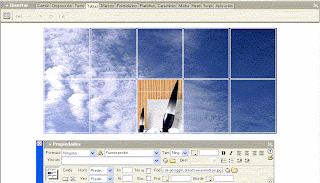

miércoles, 9 de abril de 2008
martes, 8 de abril de 2008
PASOS PARA HACER LIGAS EN GOOGLEPAGES.COM
Pasos para hacer ligas en Googlepages.com
Estando en la página en la que se van a publicar los archivos deseados. Para poner ligas se tienen que seguir los siguientes pasos:
1.- Crear en Dreamweaver o en algún procesador de textos el archivo al que se quiera hacer una liga y guardarlo en alguna carpeta.
2.- Ir a Googlepages.com y abrir una página; en ella ir a la opción de "Link" y aparecera un recuadro en el que se selecciona "Your files".Después dar clic en examinar y seleccionar el archivo que queremos subir, ponerle título y subirlo o copiar en "Dream Weaver" la dirección a la que se le quiere hacer una liga , guardarlo y en googlepages.com, en tu pagina subirlo.
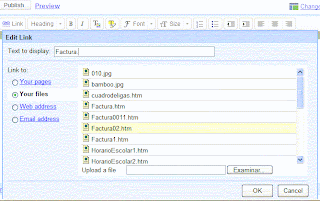
3.- Publicarlo y después regresar al "Site Manager" y en la opción que dice "Browse", o "Examinar", darle clic y volver a seleccionar los archivos a los que les pusimos liga.
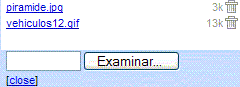
IR A COMO HACER LIGAS
Estando en la página en la que se van a publicar los archivos deseados. Para poner ligas se tienen que seguir los siguientes pasos:
1.- Crear en Dreamweaver o en algún procesador de textos el archivo al que se quiera hacer una liga y guardarlo en alguna carpeta.
2.- Ir a Googlepages.com y abrir una página; en ella ir a la opción de "Link" y aparecera un recuadro en el que se selecciona "Your files".Después dar clic en examinar y seleccionar el archivo que queremos subir, ponerle título y subirlo o copiar en "Dream Weaver" la dirección a la que se le quiere hacer una liga , guardarlo y en googlepages.com, en tu pagina subirlo.
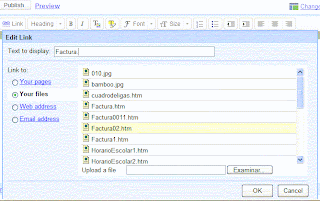
3.- Publicarlo y después regresar al "Site Manager" y en la opción que dice "Browse", o "Examinar", darle clic y volver a seleccionar los archivos a los que les pusimos liga.
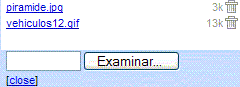
IR A COMO HACER LIGAS
miércoles, 2 de abril de 2008
CÓMO CREAR UNA PÁGINA EN: GOOGLEPAGES.COM Y PASOS PARA PUBLICAR
Para crear un sitio en "googlepages.com":
1.-se debe tener una cuenta en gmail.
2.-Después ir a http://googlepages.com y aparecera un recuadro en el que se debe poner la cuenta de correo de gmail y la contraseña de la cuenta y luego poner en "Sign in".
3.-Después poner crear un sitio y aparecera el sitio y su "URL" será el de nuestro correo, asi que despúes de tener este sitio, en nuestro panel, poner en "Create a new site" y aparecerá otra ventana en la que se va a tener que poner el nombre que se quiera de la página, escojer el la forma en la que se va a dividir nuestra página, escojer uno de los estilos que ahí se muestran y después dar clic en crear sitio.
4.-Al tener el sitio dar clic en el y estará listo para poder escribir o poner lo que se quiera.
5.-Para publicar lo que se puso en el sitio, al acabar de poner lo que se quiera, dar clic en "Publish" y ya estará publicado en el sitio.
Mi página de googlepages.com es: http://luigif.pinto.googlepages.com/home
1.-se debe tener una cuenta en gmail.
2.-Después ir a http://googlepages.com y aparecera un recuadro en el que se debe poner la cuenta de correo de gmail y la contraseña de la cuenta y luego poner en "Sign in".
3.-Después poner crear un sitio y aparecera el sitio y su "URL" será el de nuestro correo, asi que despúes de tener este sitio, en nuestro panel, poner en "Create a new site" y aparecerá otra ventana en la que se va a tener que poner el nombre que se quiera de la página, escojer el la forma en la que se va a dividir nuestra página, escojer uno de los estilos que ahí se muestran y después dar clic en crear sitio.
4.-Al tener el sitio dar clic en el y estará listo para poder escribir o poner lo que se quiera.
5.-Para publicar lo que se puso en el sitio, al acabar de poner lo que se quiera, dar clic en "Publish" y ya estará publicado en el sitio.
Mi página de googlepages.com es: http://luigif.pinto.googlepages.com/home
domingo, 16 de marzo de 2008
jueves, 6 de marzo de 2008
martes, 4 de marzo de 2008
PRESENTACIÓN DE POWER POINT, CON MÚSICA, VIDEO, IMAGEN, EFECTOS, ETC.
Para cambiar el formato de una canción:
En "iTunes" al seleccionar una canción en preferencias, avanzados importar que utilize el codificador mp3 de 60 personalizar 48.
Ir a avanzado convertir a selección mp3
AAC es un formato para "Mac" que es un compresor. Se puede reproducir en un estereo, DVD, etc.
Presentación de Power Point con video, música, imagen, efectos, etc.
En "iTunes" al seleccionar una canción en preferencias, avanzados importar que utilize el codificador mp3 de 60 personalizar 48.
Ir a avanzado convertir a selección mp3
AAC es un formato para "Mac" que es un compresor. Se puede reproducir en un estereo, DVD, etc.
Presentación de Power Point con video, música, imagen, efectos, etc.
miércoles, 27 de febrero de 2008
martes, 26 de febrero de 2008
jueves, 21 de febrero de 2008
PRESENTACIÓN DE POWER POINT
En slideshare.net se pueden subir presentaciónes al blog. Para poder hacer esto nos tenemos que registrar.
1.-Dar clic en "Signup".

2.-Llenar lo que se pide
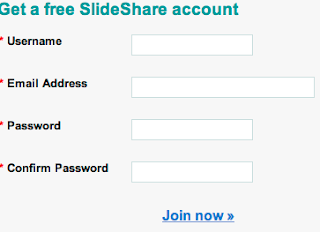
3.-Seguir los demás pasos que ahí se indican.
Al estar registrado o nos podemos registrar en "Login" para poder subir la presentación, dar clic en "Upload", después dar clic en "Browse and select files", después seleccionar la presentación y dar clic en seleccionar.



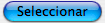
1.-Dar clic en "Signup".

2.-Llenar lo que se pide
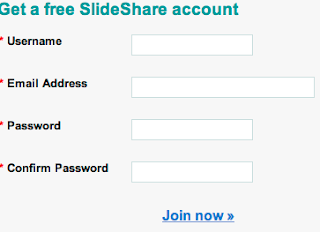
3.-Seguir los demás pasos que ahí se indican.
Al estar registrado o nos podemos registrar en "Login" para poder subir la presentación, dar clic en "Upload", después dar clic en "Browse and select files", después seleccionar la presentación y dar clic en seleccionar.



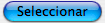
Dar click en nuestro nombre de usuario y apareceran la diferentes presentaciones que hemos publicado o si no se han publicado antes, aparecera solo la que se publicó. Dar clic en la presentación que se publicó y a la derecha de la presentación aprarecera un recuadro que dice "Embed in your blog", copiar el script que ahí aparece, pegarlo en el blog en "Edición de HTML" y publicarlo.

Presentación de Power Point:
HIPERVÍNCULO
Es un elemento de la diapositiva que sirve para "brincar" de una diapositiva a otra.
Los "Hipervínculos" se pueden agregar en:
1.-Texto
a)Cuadro de texto
b)Cuadro de texto completo
c)Solamente en parte del texto.
b)En WordArt.
Los "Hipervínculos" se pueden agregar en:
1.-Texto
a)Cuadro de texto
b)Cuadro de texto completo
c)Solamente en parte del texto.
b)En WordArt.
2.a) Prediseñada
3.b) archivo
Se puede colocar un Hipervínculo en las autoformas.
Pasos para realizar una "liga"
1.-Entramos al "Cuadro de texto".
2.-Seleccionar el "Cuadro de texto" dando un clic en cualquier parte de la orilla.
3,.Con el menú contextual (clic derecho o control + clic) buscar la opción de "Hipervínculo o "Hipertexto".
4.-Se selecciona la opción de "Vincular" y se puede seleccionar página web o docummento, para que se vaya a otro archivo.
En deleimitados se puede enviar a cualquier diapositva, se puede hacer lo mismo cuando está en una tabla pero se tiene que sleccionar.
Nota: Un "Hipervínculo funciona en la presentación hasta que se está proyectando.
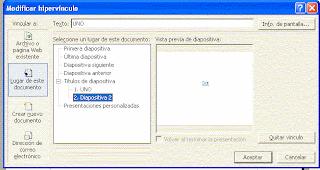 En una presentación que está siendo proyectada en Power Point y la primera "Hipervínculo a la segunda y la segunda tiene un Hipervínculo a la primera ya sea que el vínculo este en la imagen, en el texto, al dar clic en
En una presentación que está siendo proyectada en Power Point y la primera "Hipervínculo a la segunda y la segunda tiene un Hipervínculo a la primera ya sea que el vínculo este en la imagen, en el texto, al dar clic enla primera se va ir a la segunda y al dar clic en la segunda se va ir a la primera.
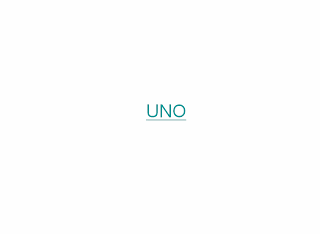
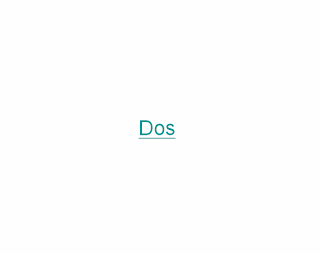
miércoles, 20 de febrero de 2008
POWER POINT, EXPLICACIÓN
En menú "Presentación" en "Transición de diapositivas" se puede dar efecto al texto, imágenes, etc.
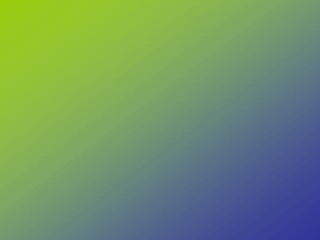
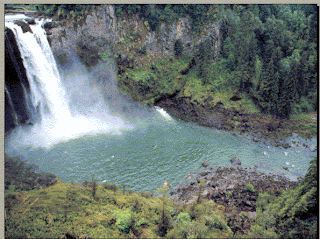
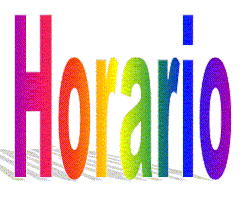
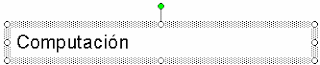
En Personalizar animación, en Agregr efecto"se puede dar efecto de entrada, énfasis, salir y trayectorias de desplazamiento. Con la flechas de abajo se pueden ordenar las imágenes o el texto, etc. en el orden que se quiera.
En el menú "Formato" seleccionando fondo tenemos diferentes tipos de fondo textura o podemos insertar una imagen presdiseñada.
En la vista "Presentación" vemos la diapositiva o el conjunto de estas en tamaño completo, para salir de esta opción presionar la tecla "Escape".
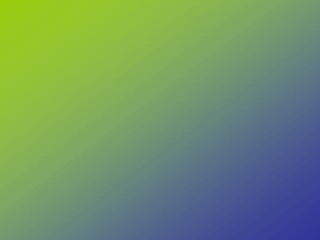
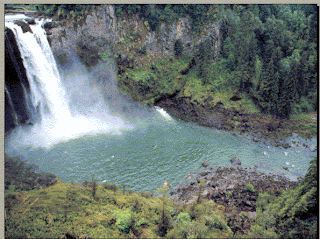
En Power Point se pueden insertar tablas en las cuales podemos insertar texto.
Ejemplo:
Insertar texto mediante "WordArt".
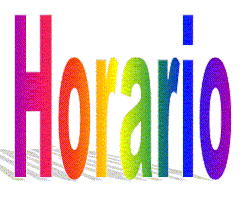
Cuadro de texto mediante el que se puede insertar texto.
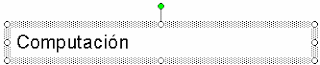
En Personalizar animación, en Agregr efecto"se puede dar efecto de entrada, énfasis, salir y trayectorias de desplazamiento. Con la flechas de abajo se pueden ordenar las imágenes o el texto, etc. en el orden que se quiera.
miércoles, 13 de febrero de 2008
POWER POINT MÁS INFORMACIÓN
Power Point es un programa que pertenece a la familia de Microsoft y se usa para hacer presentaciones. Una presentación es el conjunto de diapositivas.
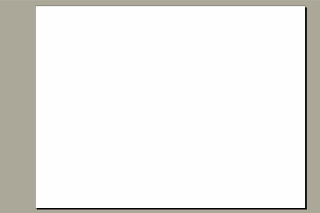
Las presentaciones permiten comunicar información e ideas de forma visual y atractiva.
Se pueden utilizar presentaciones en la enseñanza como apoyo al profesor para desarrollar un determinado tema, para exponer resultados de una investigación, en la empresa para preparar reuniones, para presentar los resultados de un trabajo o los resultados de la empresa, para presentar un nuevo producto, etc. En definitiva siempre que se quiera exponer información de forma visual y agradable para captar la atención del interlocutor.



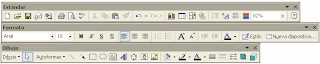
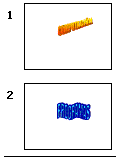
Barras de desplazamiento, Area de notas.

Se pueden utilizar presentaciones en la enseñanza como apoyo al profesor para desarrollar un determinado tema, para exponer resultados de una investigación, en la empresa para preparar reuniones, para presentar los resultados de un trabajo o los resultados de la empresa, para presentar un nuevo producto, etc. En definitiva siempre que se quiera exponer información de forma visual y agradable para captar la atención del interlocutor.
Una presentación esta formada por varios elementos, uno de ellos: la diapositiva .
La diapositiva tiene elementos que forman su interfase:
1er elemento: texto
2do elemento: imagen
3er elemento: audio
TEXTO
Con el texto se puede trabajar de diferentes formas, una de ellas es atraves del "Cuadro de texto" y otra atravez de "WordArt".

Hay tres formas de insertar texto a una diapositiva:
1.-Cuadro de texto
1.-Cuadro de texto
2.-WordArt
3.-Tabla
3.-Tabla
Cuando se usa "Cuadro de texto" y "WordArt" es diferente a las tablas.
IMÁGENES
Hay tres tipos de imagen para "Power Point" o la diapositiva.
La imagenes pueden ser "Prediseñadas", de "Archivo" o "Video".
Las imágenes prediseñadas vienen cargadas en la PC
Para insertar una imagen prediseñada dar click en el comando que dice insertar imagen prediseñada en la barra de "Dibujo".
En las imágenes de archivo tenemos tres tipos:
1.-Las imágenes de Internet
2.-Las imágenes digitalizadas
3.-Las imagenes que se bajan de nuestras cámaras, etc.
2.-Las imágenes digitalizadas
3.-Las imagenes que se bajan de nuestras cámaras, etc.
AUDIO
Hay dos formas para insertar audio a las diapositivas:
1.-Voz
2.-Música
INTERFASE DE POWER POINT
La barra de titulo: aparece el título de la presentación.
En Power Point también es necesario abrir las barras "Estándar", "Formato"y "Dibujo".
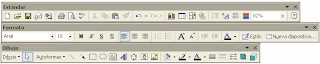
Power Point tiene diferentes tipos de vista como lo son:
Vista esquema, vista diapositiva, , vista normal, vista clasificador de diapositivas y vista presentación.
El listado de diapositivas se encuentra a la izquierda de la diapositiva y ahí podemos ver la diapositiva en la que estamos.
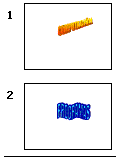
Barras de desplazamiento, Area de notas.
Lo que rodea la diapositiva se llama "Área de trabajo".
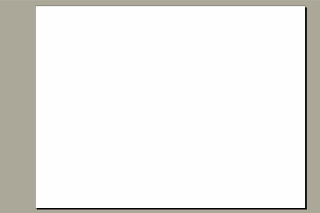
Tipos de Fondos
Es recomendable que al hacer una presentación sen respete la regla de 10, 20, 30.
Esto se refiere a 10 diapositivas, 20 minutos y tamaño de la letra en 30.
Esto sirve para cuando la gente observa no pierda el interés.
Los fondos que maneja una presentación deben ser estandares, esto se refiere a que todas las dispositivas tengan el mismo fondo.
En "Formato" "Fondo de Diapositiva" se encuentran:
Colores sólidos
Degradado un color
Degradado dos colores
Degradado preestablecido
Estilos de sombreado
Texturas
Tramas
Imágenes
Se puede cambiar el fondo con los colores. En la opción más colores como su nombre lo dice, se pueden escojer más colores.
Suscribirse a:
Entradas (Atom)















